Ce wikiHow vous apprend comment réinitialiser votre avatar Bitmoji actuel pour en créer un nouveau à partir de zéro.
Pas
-
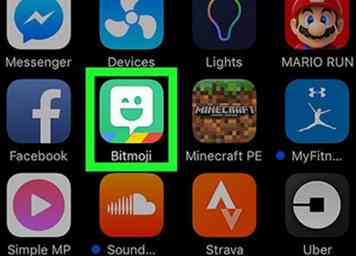 1 Ouvrez l'application Bitmoji. C'est l'icône verte avec une bulle de chat clignotant blanche sur l'écran d'accueil ou dans le tiroir de l'application.
1 Ouvrez l'application Bitmoji. C'est l'icône verte avec une bulle de chat clignotant blanche sur l'écran d'accueil ou dans le tiroir de l'application. - Cette méthode supprimera votre Bitmoji actuel afin que vous puissiez en créer un nouveau. Il n'est pas possible d'avoir deux avatars Bitmoji connectés à un seul compte.
- Si vous êtes nouveau sur Bitmoji, consultez Comment utiliser Bitmoji.
-
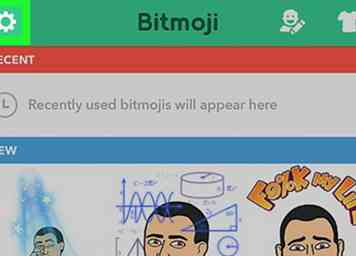 2 Touchez l'icône d'engrenage. C'est dans le coin supérieur gauche de l'écran.
2 Touchez l'icône d'engrenage. C'est dans le coin supérieur gauche de l'écran. -
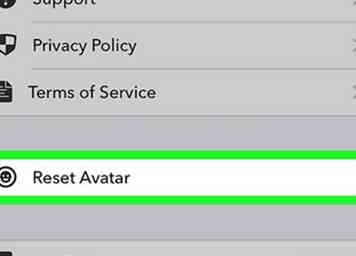 3 Robinet Réinitialiser Avatar. Un message de confirmation apparaîtra.
3 Robinet Réinitialiser Avatar. Un message de confirmation apparaîtra. -
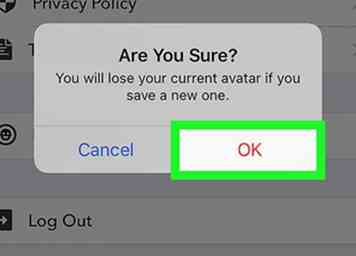 4 Robinet D'accord confirmer. Vous serez redirigé vers l'écran de sélection du genre afin de pouvoir recommencer à zéro.
4 Robinet D'accord confirmer. Vous serez redirigé vers l'écran de sélection du genre afin de pouvoir recommencer à zéro. -
 5 Sélectionnez un sexe. Vous ne pourrez pas le modifier plus tard sans réinitialiser votre compte.[1]
5 Sélectionnez un sexe. Vous ne pourrez pas le modifier plus tard sans réinitialiser votre compte.[1] -
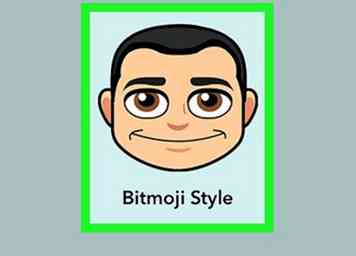 6 Sélectionnez un style Bitmoji. Choisis un Bitmoji ou Bitstrips Avatar de style. Voici la différence entre les deux:
6 Sélectionnez un style Bitmoji. Choisis un Bitmoji ou Bitstrips Avatar de style. Voici la différence entre les deux: - Le style Bitmoji est plus simple et plus caricatural.
- Le style Bitstrips a plus d'options de personnalisation et semble un peu plus réaliste.
-
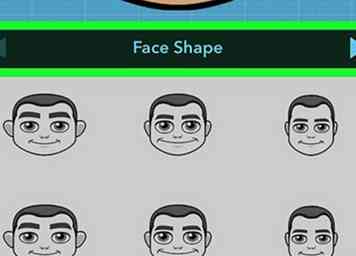 7 Personnalisez le visage et les cheveux de votre Bitmoji. En parcourant les fonctionnalités, l'aperçu de votre avatar sera mis à jour. Appuyez sur la flèche dans le coin supérieur droit de l'écran pour continuer à travers les options jusqu'à ce que vous atteigniez l'écran «Enregistrer et sélectionner un équipement».
7 Personnalisez le visage et les cheveux de votre Bitmoji. En parcourant les fonctionnalités, l'aperçu de votre avatar sera mis à jour. Appuyez sur la flèche dans le coin supérieur droit de l'écran pour continuer à travers les options jusqu'à ce que vous atteigniez l'écran «Enregistrer et sélectionner un équipement». -
 8 Robinet Enregistrer et choisir une tenue.
8 Robinet Enregistrer et choisir une tenue. -
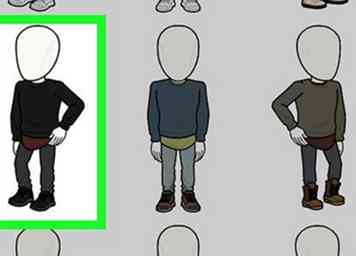 9 Sélectionnez une tenue. Taper sur une tenue affichera un aperçu de votre avatar portant cette tenue.
9 Sélectionnez une tenue. Taper sur une tenue affichera un aperçu de votre avatar portant cette tenue. -
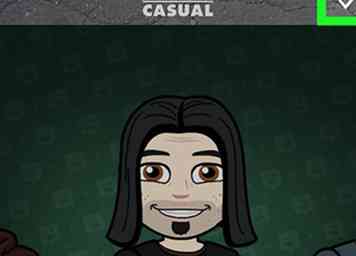 10 Appuyez sur la coche dans le coin supérieur droit de l'écran pour enregistrer votre personnage. Votre nouveau Bitmoji est prêt à être utilisé.
10 Appuyez sur la coche dans le coin supérieur droit de l'écran pour enregistrer votre personnage. Votre nouveau Bitmoji est prêt à être utilisé.
Facebook
Twitter
Google+
 Minotauromaquia
Minotauromaquia
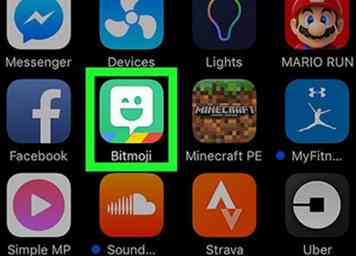 1 Ouvrez l'application Bitmoji. C'est l'icône verte avec une bulle de chat clignotant blanche sur l'écran d'accueil ou dans le tiroir de l'application.
1 Ouvrez l'application Bitmoji. C'est l'icône verte avec une bulle de chat clignotant blanche sur l'écran d'accueil ou dans le tiroir de l'application. 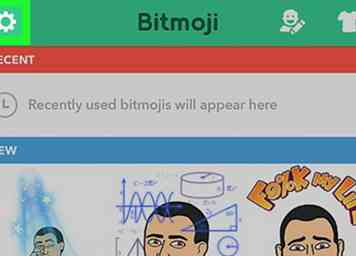 2 Touchez l'icône d'engrenage. C'est dans le coin supérieur gauche de l'écran.
2 Touchez l'icône d'engrenage. C'est dans le coin supérieur gauche de l'écran. 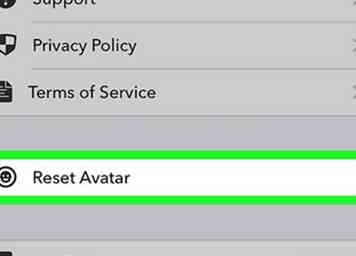 3 Robinet
3 Robinet 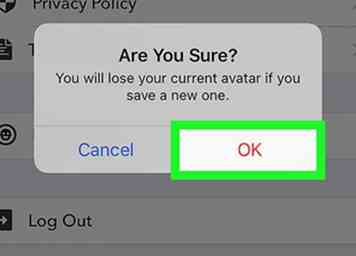 4 Robinet
4 Robinet  5 Sélectionnez un sexe. Vous ne pourrez pas le modifier plus tard sans réinitialiser votre compte.[1]
5 Sélectionnez un sexe. Vous ne pourrez pas le modifier plus tard sans réinitialiser votre compte.[1] 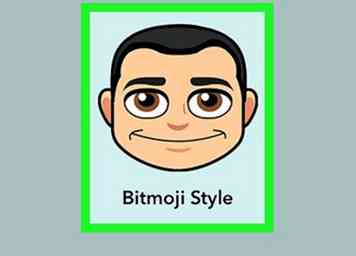 6 Sélectionnez un style Bitmoji. Choisis un Bitmoji ou Bitstrips Avatar de style. Voici la différence entre les deux:
6 Sélectionnez un style Bitmoji. Choisis un Bitmoji ou Bitstrips Avatar de style. Voici la différence entre les deux: 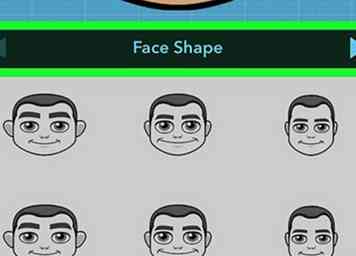 7 Personnalisez le visage et les cheveux de votre Bitmoji. En parcourant les fonctionnalités, l'aperçu de votre avatar sera mis à jour. Appuyez sur la flèche dans le coin supérieur droit de l'écran pour continuer à travers les options jusqu'à ce que vous atteigniez l'écran «Enregistrer et sélectionner un équipement».
7 Personnalisez le visage et les cheveux de votre Bitmoji. En parcourant les fonctionnalités, l'aperçu de votre avatar sera mis à jour. Appuyez sur la flèche dans le coin supérieur droit de l'écran pour continuer à travers les options jusqu'à ce que vous atteigniez l'écran «Enregistrer et sélectionner un équipement».  8 Robinet
8 Robinet 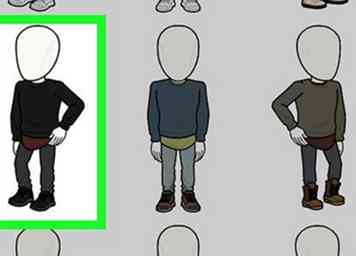 9 Sélectionnez une tenue. Taper sur une tenue affichera un aperçu de votre avatar portant cette tenue.
9 Sélectionnez une tenue. Taper sur une tenue affichera un aperçu de votre avatar portant cette tenue. 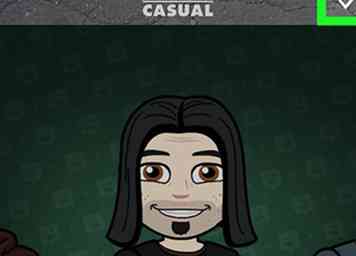 10 Appuyez sur la coche dans le coin supérieur droit de l'écran pour enregistrer votre personnage. Votre nouveau Bitmoji est prêt à être utilisé.
10 Appuyez sur la coche dans le coin supérieur droit de l'écran pour enregistrer votre personnage. Votre nouveau Bitmoji est prêt à être utilisé.